| OBS Multiple RTMP Outputs Pluginqu |
| 同步直播到FB 、 Youtube 、Twitch…各種串流平台|
前言
最近實況一直有新朋友在問我是用什麼來三平台同步直播的,
以為我的電腦等級很高、效能很好,
其實,要開兩個OBS進行直播實在太吃CPU效能了,
我那老電腦直接CPU滿載T^T
但是,我發現了這個超好用的插件之後,
搭配免費串流軟體 OBS-Studio,
多開串流直播,幾個按鈕就搞定,
CPU只有少量上升而已,實在太方便了!
OBS Multiple RTMP Outputs Pluginqu
插件介紹&下載
內容目錄
.下載插件
(1)點選Released最新版本
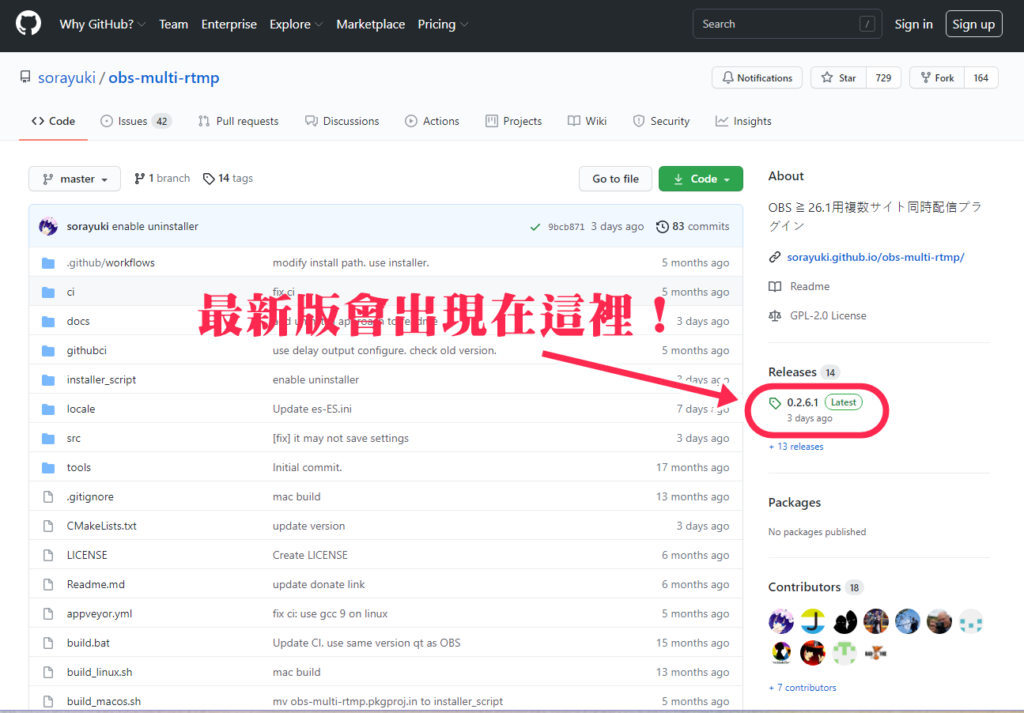
(2) 下載壓縮檔
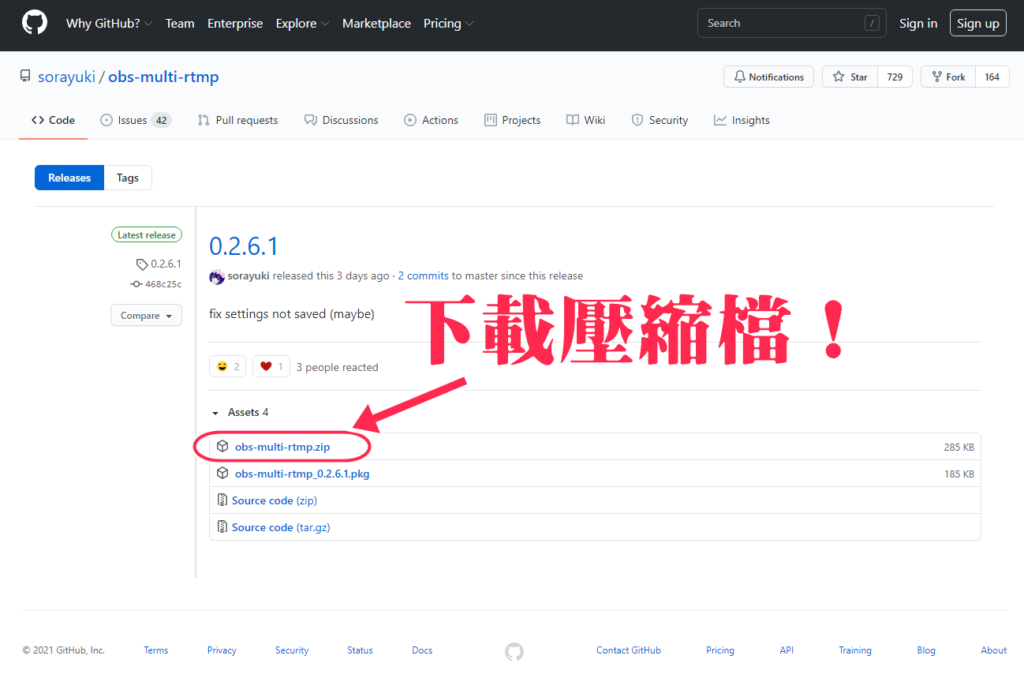
補充(1) 點擊Released頁面查看歷代版本
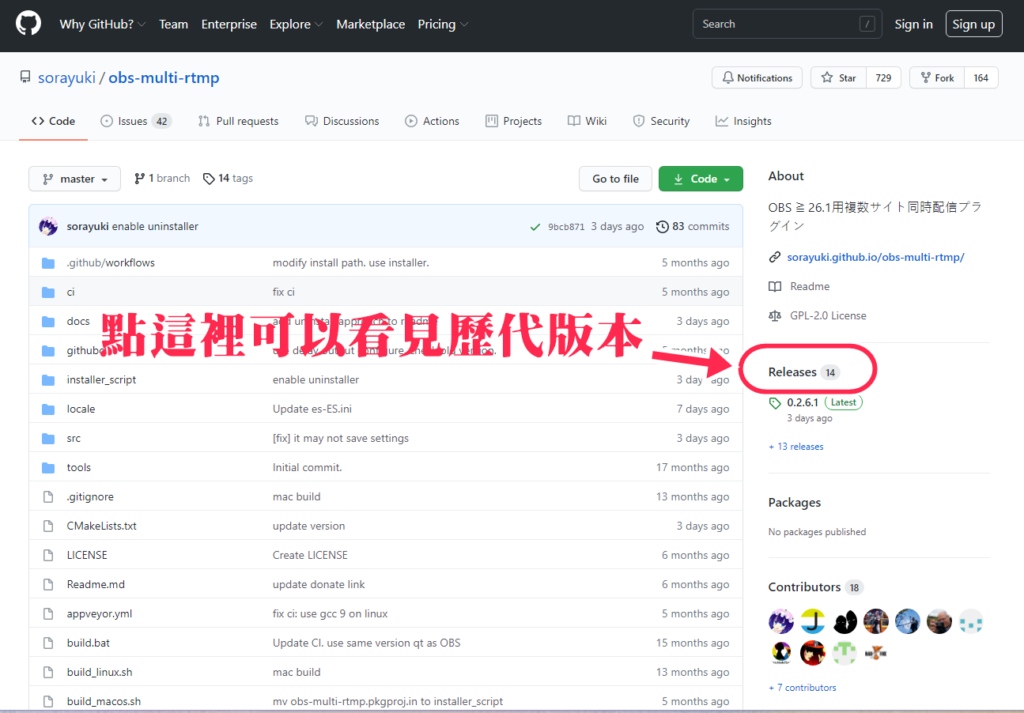
補充(2) 版本差異介紹
網路上有一些教學文用的是【0.2.5】 【0.2.5.1】等版本,
跟【0.2.6】【0.2.6.1】差別在於,
這個2.6以上的版本,
壓縮檔內已經是.exe執行檔,
下載回來解壓縮後執行程式便可。
而【0.2.5】 【0.2.5.1】 等版本,
則是要將下載回來的壓縮檔解壓縮後,
將檔案直接複製到你電腦中OBS目錄底下即可。
如果最新版無法執行的朋友,
可以參考舊版本使用方式。
在這個頁面上可以看到有每個版本發佈時的小註解,
google翻譯一下應該就能理解。
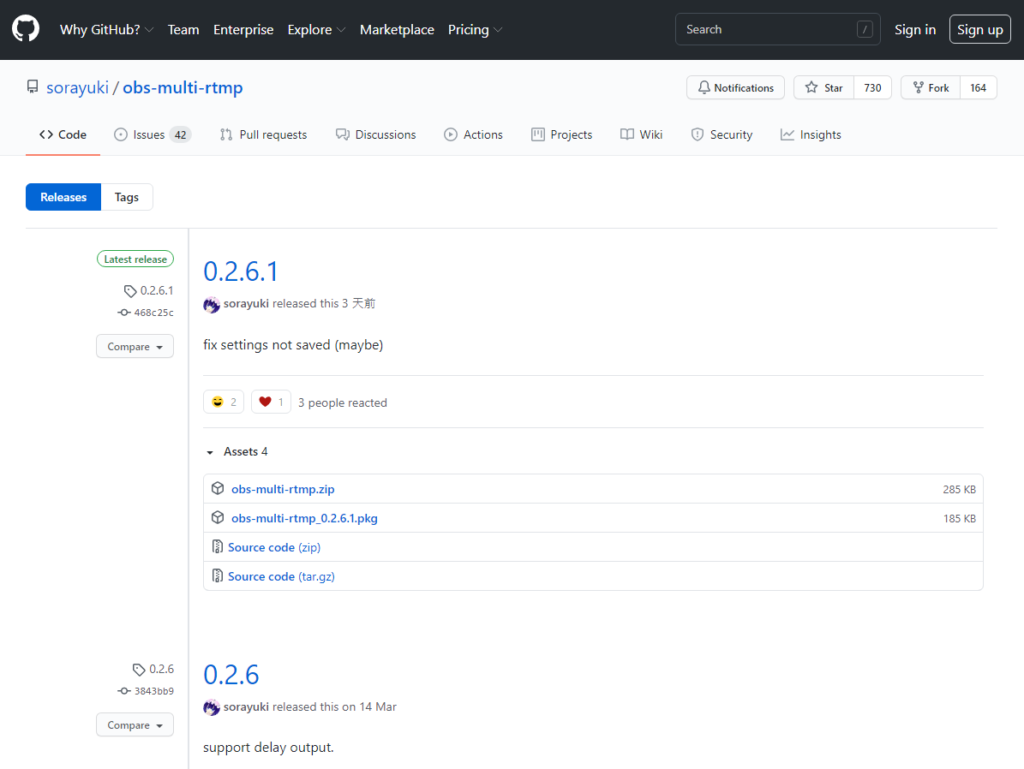
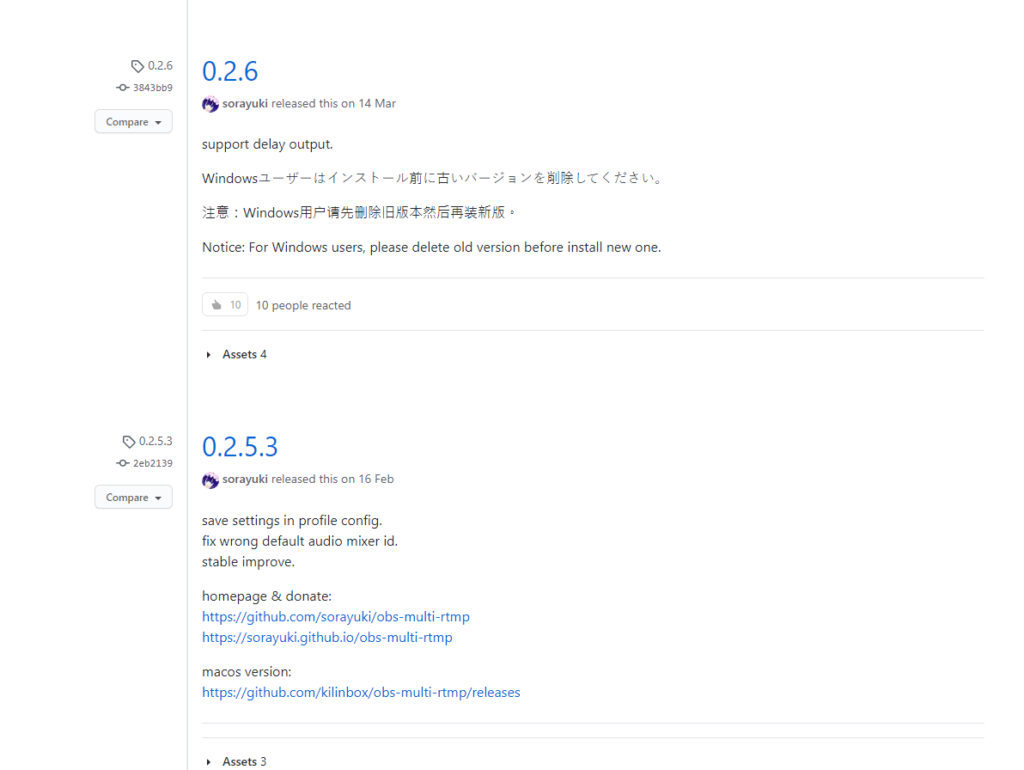
.安裝插件
(1) 2.6以上最新版安裝方式
壓縮檔內已經是.exe執行檔,
下載回來解壓縮後執行程式便可。
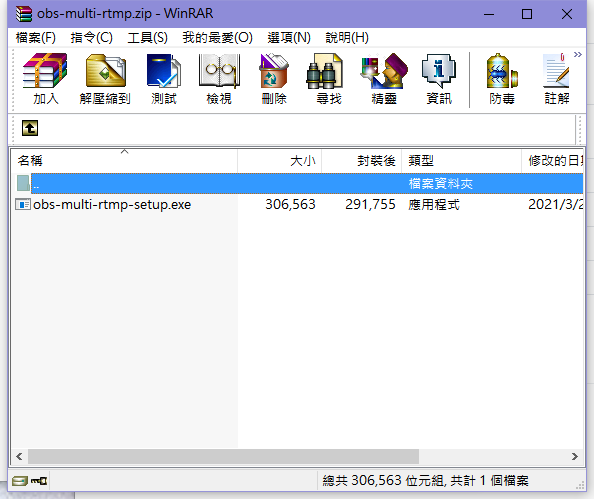
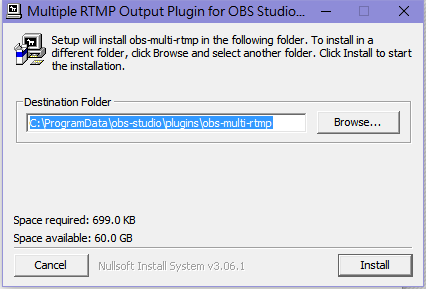
(2) 2.5…等舊版安裝方式
要將下載回來的壓縮檔解壓縮後,
將裡面這兩個資料夾全部複製到你電腦中OBS目錄底下即可。
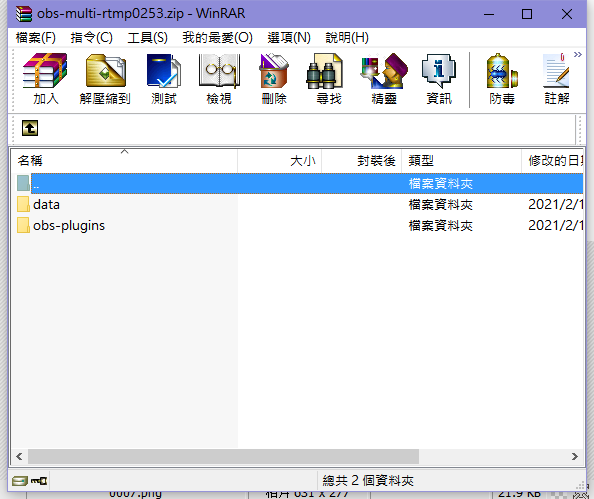
例如我的:
這是我安裝好插件檔案後OBS資料夾裡面的樣子
(我是把壓縮檔跟執行程式都直接丟到這裡來了)
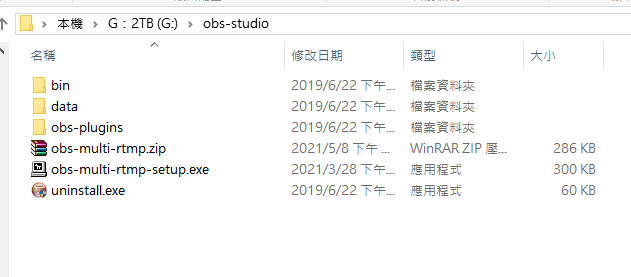
.執行OBS:多開串流直播
(1) 多路串流欄位出現啦!
【建立新串流目標】點下去就能開始設定第一個你要串流平台的內容。
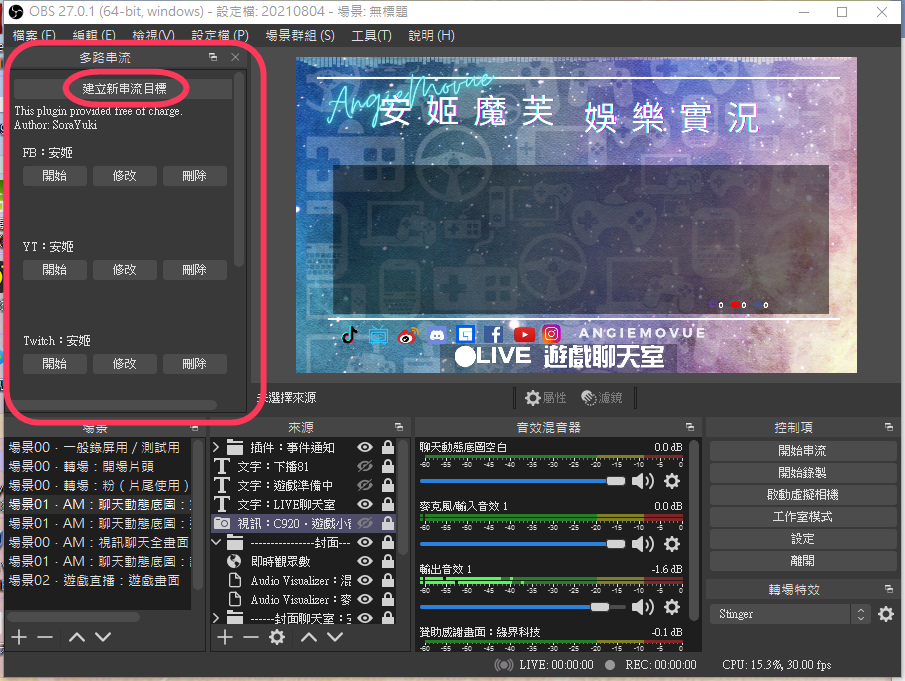
(2) 建立新串流目標
【名稱】 如上圖,我建立了三個不同的平台目標,那就是我給它的名稱。
【RTMP伺服器】
- YouTube、Facebook在開台控制頁面都會顯示伺服器網址,
- Twitch的話要參考這個頁面→Twitch伺服器名單
【 RTMP串流碼】 填上你的串流金鑰。(開台控制頁面都會顯示)
主要填寫【RTMP伺服器】跟【 RTMP串流碼】即可。
其他像是畫面設定是可以更改沒錯,
但如果跟你原本串流輸出設定不一樣的話,
會吃CPU效能哦!

(3) 開始串流直播
每次打開OBS時,
第一次必須先使用原本的【開始串流】按鈕啟動一次,
(馬上停止就可以了)
然後才能使用我們建立串流目標的【開始】按鈕來啟動串流!
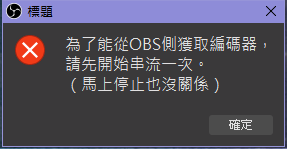

串流成功就是像這樣 ↓
可以同時三個都《正在直播》喔!
最多可以幾個我就不知道了(笑
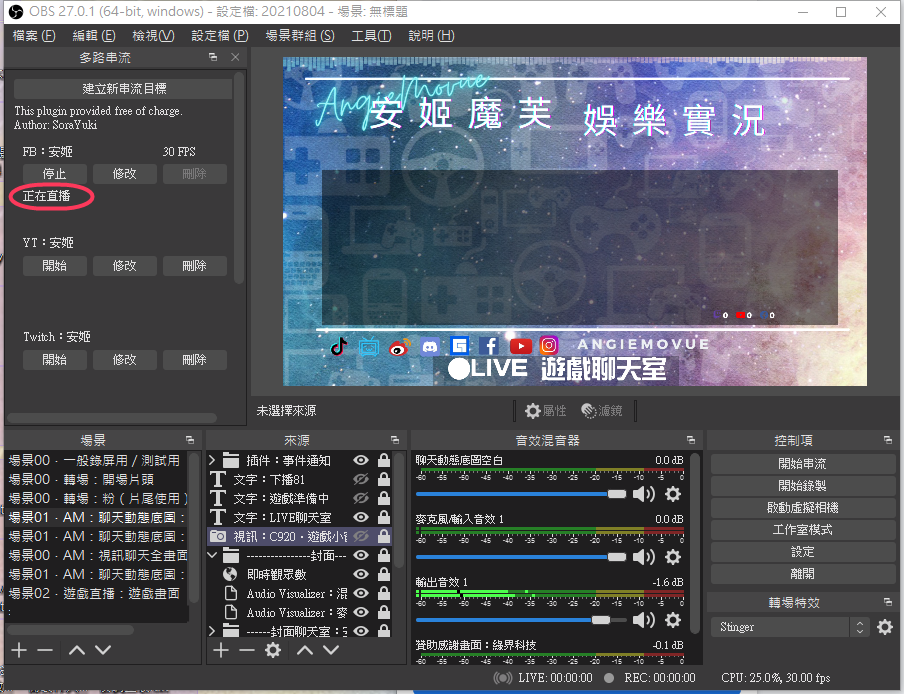
後記
多開插件教學就到這裡囉!
還有什麼想知道的、
有什麼要跟我分享的、
或是遇到的問題都可以在下方留言^^
我目前僅先把這陣子大家很常問我的東西寫出來。
希望這有幫助到你囉🍀
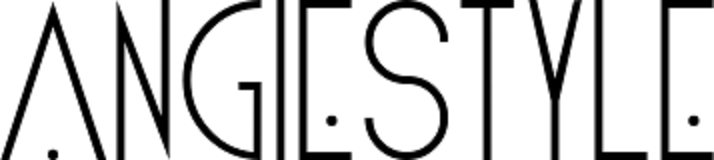
這裡可以留言哦~~~
thx for share